Windows7 – 電卓を起動する仕方 [ Windows]
Windows7 – 電卓を起動する仕方
Windows7ファイル名を指定して実行
それでは「ファイル名を指定して実行」から電卓を起動してみましょう。
"Windows2021528-753-1"
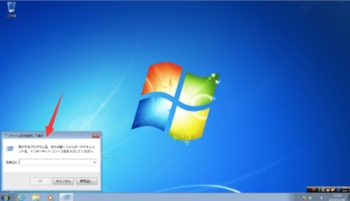
「Windows」キーを押しながら「R」キーを押すと、「ファイル名を指定して実行」ウィンドウが表示されます。
"Windows2021528-753-2"
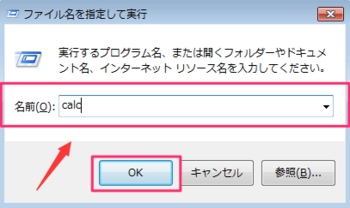
名前欄に「calc」を入力し、「OK」をクリックします。
"Windows2021528-753-3"
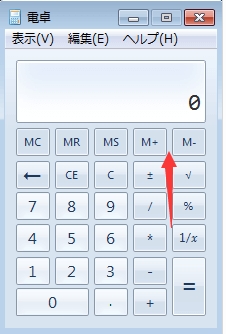
すると、このように「電卓」が起動します。
Windows7スタートメニュー
次は「スタートメニュー」から電卓を起動する方法をみていきます。
"Windows2021528-753-4"
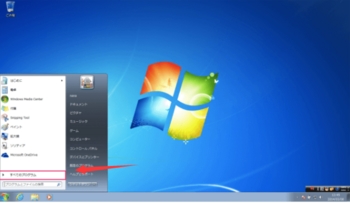
Windowsスタートメニューから「すべてのプログラム」をクリックします。
"Windows2021528-753-5"
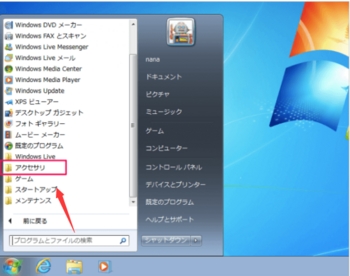
すべてのプログラムの中から「アクセサリ」をクリックします。
"Windows2021528-753-6"
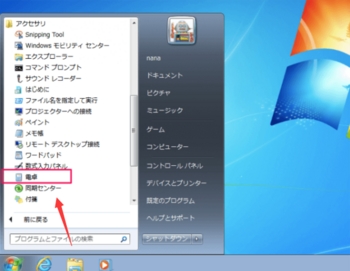
アクセサリの中から「電卓」をクリックします。これでOKです。
Windows7ファイル名を指定して実行
それでは「ファイル名を指定して実行」から電卓を起動してみましょう。
"Windows2021528-753-1"
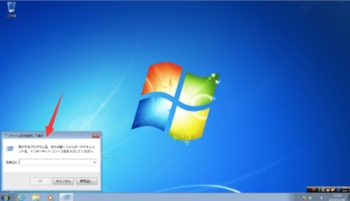
「Windows」キーを押しながら「R」キーを押すと、「ファイル名を指定して実行」ウィンドウが表示されます。
"Windows2021528-753-2"
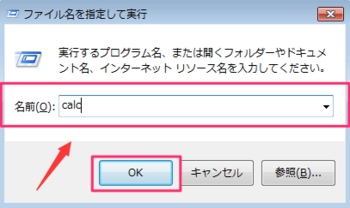
名前欄に「calc」を入力し、「OK」をクリックします。
"Windows2021528-753-3"
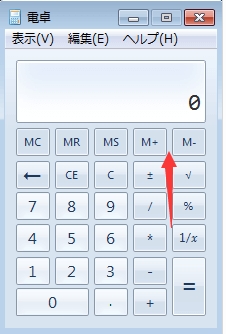
すると、このように「電卓」が起動します。
Windows7スタートメニュー
次は「スタートメニュー」から電卓を起動する方法をみていきます。
"Windows2021528-753-4"
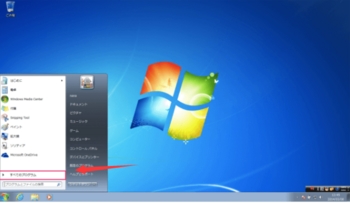
Windowsスタートメニューから「すべてのプログラム」をクリックします。
"Windows2021528-753-5"
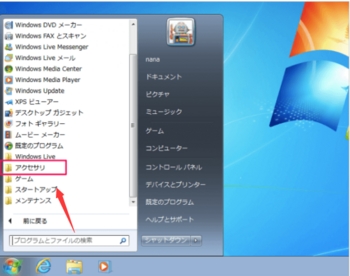
すべてのプログラムの中から「アクセサリ」をクリックします。
"Windows2021528-753-6"
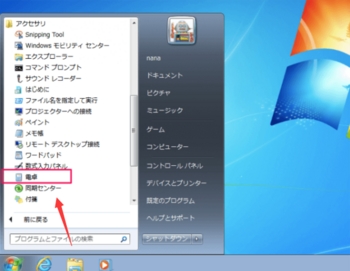
アクセサリの中から「電卓」をクリックします。これでOKです。




コメント 0